PhotoShop繪制唯美線條國畫蘭
時間:2024-02-03 07:30作者:下載吧人氣:34
作者:lqyna來源:中國教程網
畫蘭,講筆觸蒼勁。每個做畫的人,不管他現在是多高檔次的國畫大師了,他,一定畫過“蘭”……
國畫中,流傳最廣的、家易戶曉的,當然就是四君子了……蘭,是四君子之一
國畫講究濃淡疏密,注意不要出現對稱、平行現象,簇與簇之間,也不能出現相同或類似相同相似的,講究邏輯性……
如果遇到有點相似的葉片,將它變形修改一下,就變為另一片葉子也可以的
PS畫蘭,徐久遠老師用“自由鋼筆”一法我看過,我畫起來很不順手,所看作品跟帖的質量也不盡人意
我研究如何用PS畫中國畫也有一段時間了,在“飛毫”方面努力了不少。試過很多辦法,如從設計畫筆著手、
如何設置畫筆著手、鋼筆加壓力不加壓力描邊著手,雙重畫筆方面等等都一一失敗。誰不知,我在一次做“光”
線條時發現,變形框出來后,其線條酷似國畫線條,還含有化水效果……因此解決了我PS畫“蘭”的難題……變形框
畫蘭畫出來的線條如此流利,圓潤有力,一點也不含糊,而且速度極快。心里高興之際,不敢獨賞,分享給大家
效果圖
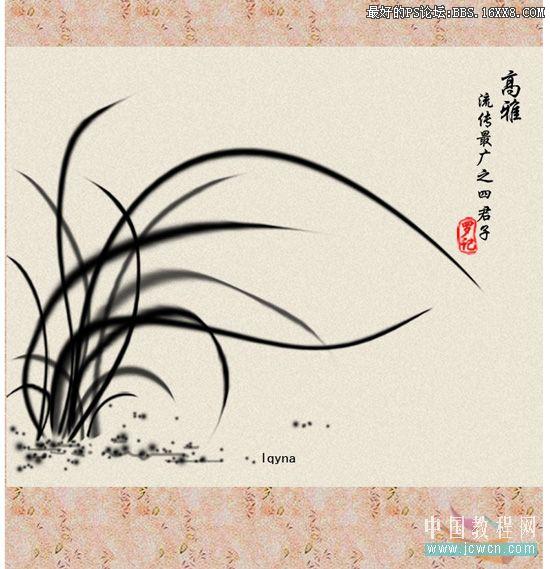
現在我拿4片比較有代表性的蘭葉,一片一片的做法過程上傳給大家看,希望新手能看懂。
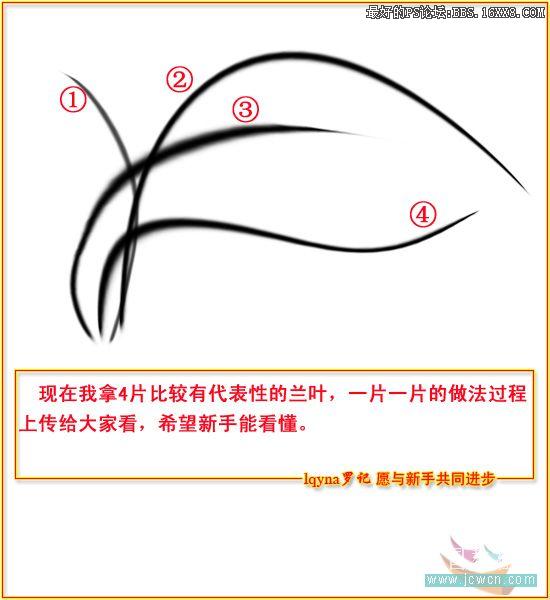
注意了,一定要有細心、恒心,在變形選框里真的一次不能成功完的話,再來一次就成了。
總結我本人學PS的經驗是;失敗了,不用慌,不要灰心,總結失敗的原因后再來一次,一次又一次地磨練,
失敗是成功之母的精華就在這里。閑話休題,言歸正傳了。
教程開始:
1、現在來做①號蘭葉。下面的那條直線是27PX,100%不透明度,100%流量,0%的硬度軟筆畫的。當然,
如果你要用到中國畫的濃墨、焦墨的話,那就要將其改為100%的硬筆來畫了。
我就是用這條直線畫出所有的蘭葉,畫出這幅“手繪線條漂亮的君子蘭”國畫來的。
不管畫①、②、③、④的蘭葉,我用的材料,也就只有這一根直線。
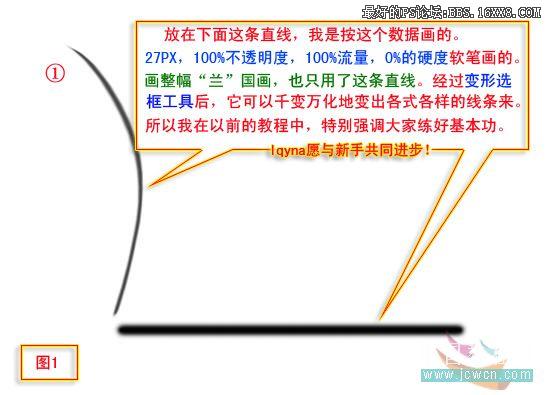
2、點出“自由變換”工具,將直線移動并旋轉到如圖合適的位置,回車
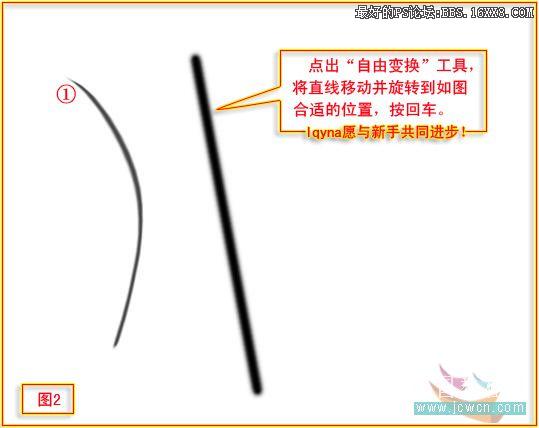
3、再次點出“自由變換”工具,這時,自由變選工具框大了好多,正是我所想得到的,隨即點右鍵,選點“變形”
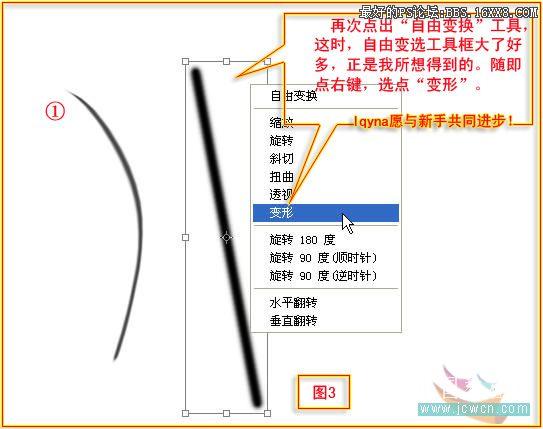
4、點編輯——變換——變形,它的選框是這樣的,有新手還沒用過這個工具的話,通過這次的練習后,
那就會常用到它了

5、因為我要改這條直線的樣子、彎曲度,來畫右側的蘭葉。只要你細心地推動直線或框,就可以一步一步地完成,
如果一次不成功,回車去掉該選框后,再次點編輯》變換》變形一次,①號蘭葉就畫好了

6、這個變形選框是再次拿出來的。
注意了,變形選框什么地方都可以隨意點擊移動的。里面的那條線,當然也是一樣可以推移的。現在看來,
①號蘭葉就畫成了。國畫追求形神兼顧的。
“形”——形狀、形態、樣子的意思。
“神”——能表達出主題,能表達出中心思想。
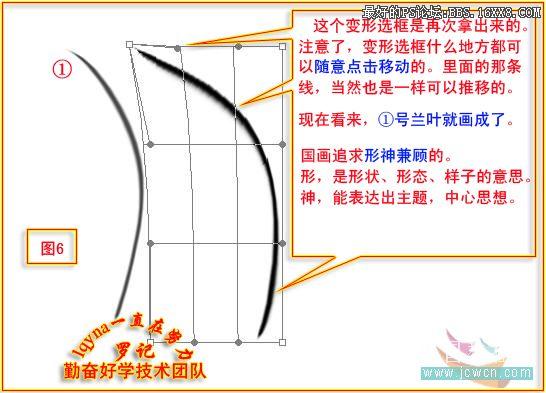
7、①號蘭葉就這樣畫好了。大家看看,這一筆象不象國畫的一筆嗎?
大家有沒有發現,①號蘭葉淡了點呢?國畫水墨畫,是就用每一筆的水份含量和濃淡來表達的。①號蘭葉在
整幅畫面上,我降低了它的不透明度,請回頭看一看效果圖。畫好了各片蘭葉,組合一幅國畫時,大家可以用
自由變換工具移動、旋轉、放大、縮小、降低不透明度等方法來完成一幅完美的國畫的

8、現在就來畫②號蘭葉。
②號蘭葉跟①號蘭葉肯定一樣的畫法哦。不同的是形態不同了。
注意了,首選將直線移動到跟要畫的線的形狀比較相似的、跟它基本呈平行放好,這樣比較容易改變它的形態。
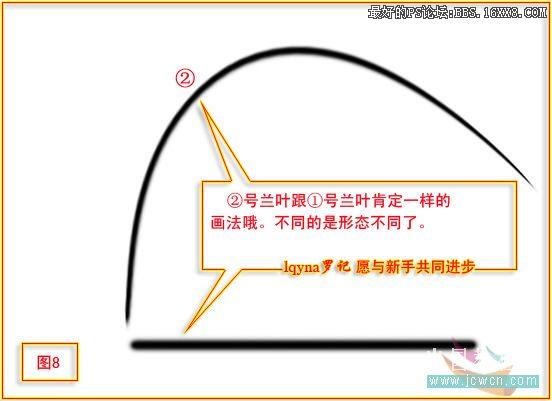
9、將直線用自由變換工具移動近一點②號蘭葉,同時斜一點,比較容易變形。自由變換框也回車刪除掉,
隨即再按Ctrl+T鍵,調出自由變換工具。為什么呢?框會好多了。
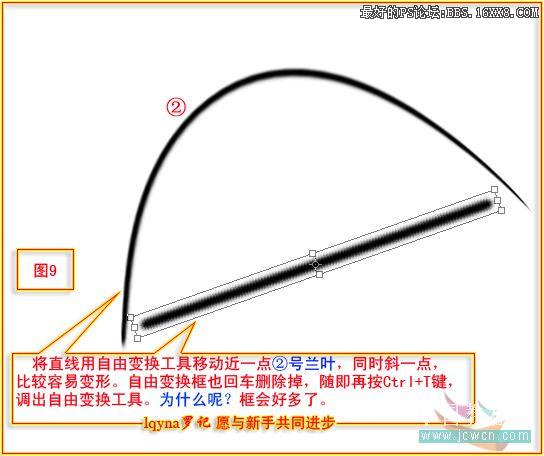
10、不管你用鼠標推的是框也好,那條線也好,它的形態很快就變好了。一次框不成,再框一次就成了。

11、再一次點編輯——變換——變形,這次看來,②號蘭葉就要畫好了。速度很快的
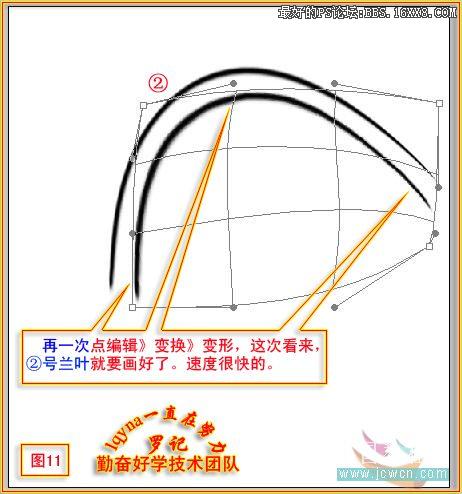
12、②號蘭葉畫好了,如果發現有美中不足的話,再來一次“變形”哦。
這一筆流利、圓潤有力、一氣呵成,象國畫的筆觸嗎?
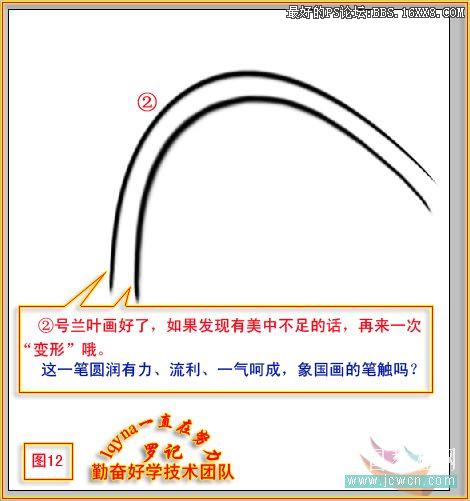
13、現在來畫“③號蘭葉了”
畫法跟上面二片蘭葉也是一樣畫的。③號蘭葉跟②號蘭葉比較相似。畫過一次,第二次會更容易的。
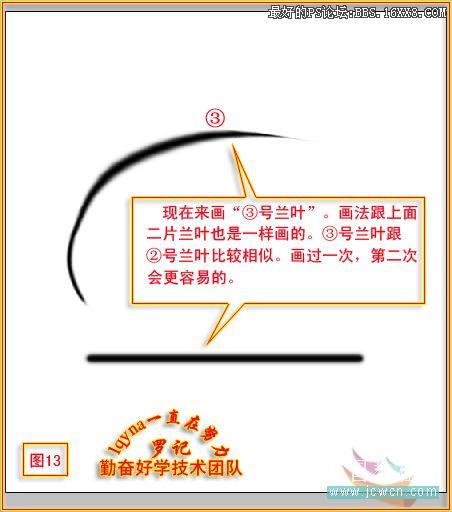
14、將直線移動到與③號蘭葉近似平行時,回車,刪除自由變換框
注意:如果直線的長度過長或過短,在自由變換框的時候,就要加長或縮短好來哦。
再次調出自由變換工具的時候,框框也就足夠大了。一下子就能把線彎曲好。
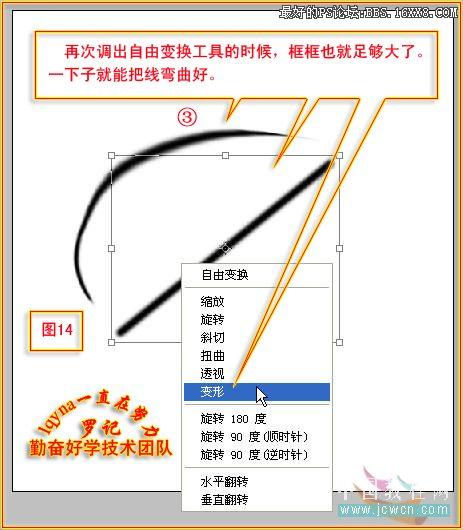
15、跟上面的方法一樣,移動變形框或推動那條線,很快就可以了
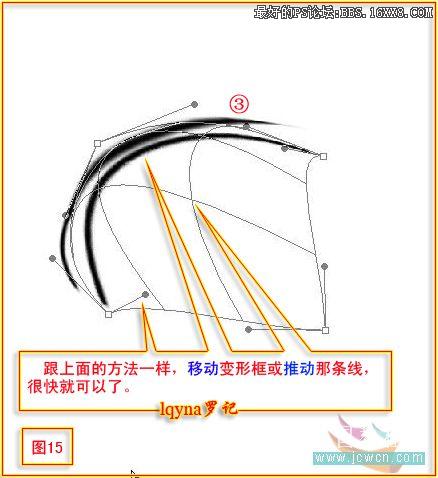
16、③號蘭葉也做好了。肥了點,不用怕,組整幅國畫時看如何再作打算。大不了重做也不難
其實,這一筆畫得非常好,酷似國畫線條,化水樣子好了得,重做不一定能做到那么逼真
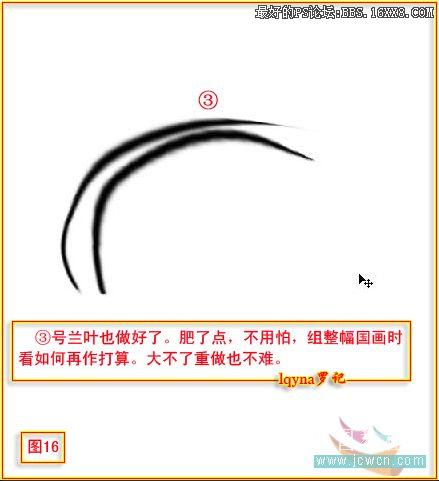
17、現在來畫④號蘭葉
④號蘭葉的畫法跟①②③三片蘭葉的畫法當然是一樣的了

18、用好自由變換工具,用它將下面的直線靠近④號蘭葉,走向呈平行
用好移動、旋轉、拉長、縮短等技巧。

19、將窄小的自由變換框按回車刪除。重新調出一次自由變換框來
這樣,大好多的自由變換框才能發揮“揮毫”作用。在右鍵對話框中,一樣點選“變形”

20、鼠標推二三下那條直線,很快就象樣了。各條控制桿不是我拉出來的,當你推那條線的時候,
系統自由出現了變形框跟著變形的。需要時,拉動一下帶黑圓點轉一轉,也有很大幫助哦
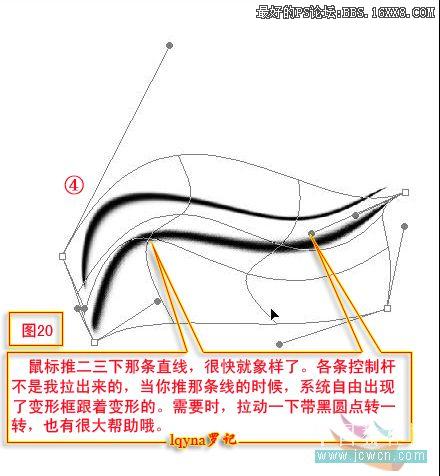
我將效果圖里面選出四片蘭葉供新手練習的,全部示范完畢
請大家對照一下:
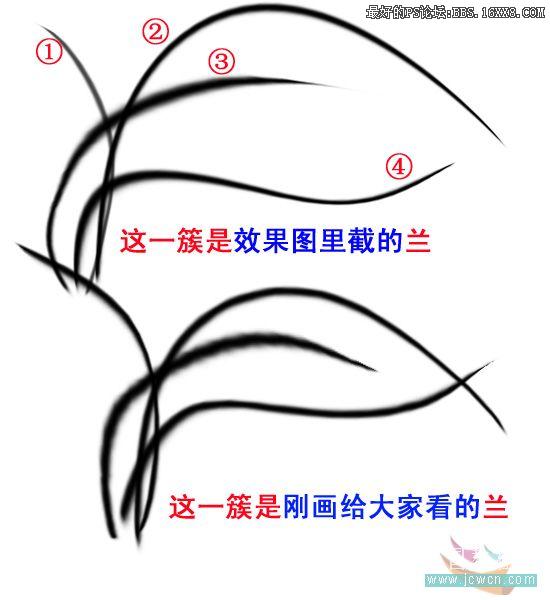
完成后是這樣的
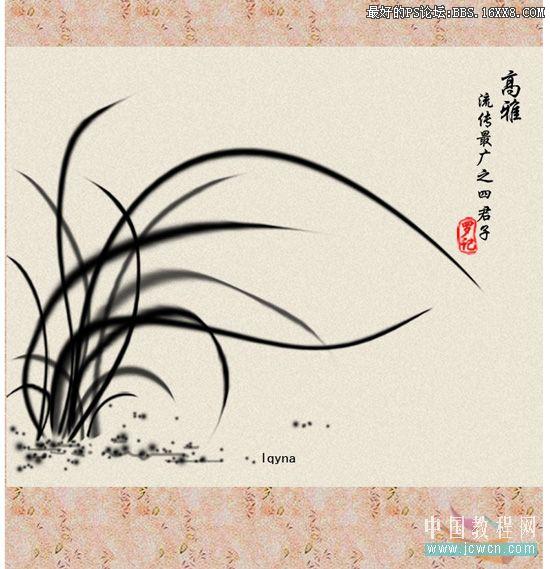
當然,畫蘭之前,首先有一個構思、構圖,你想畫成怎么樣
畫開花的蘭,還是畫一幅正在孕育的蘭呢。如果你跟我一樣菜的話,先按照我畫的蘭的樣子來練習做一做,
也可以的,方案做好了,蘭葉你也準備得差不多了,這時,你就要把它們組合起來,成為一幅可以自享,可以送朋友同學
的作品了

網友評論